exe文件打不开?Win8系统不能打开exe文件解决方法
来源:U大侠 时间:2016-09-13 浏览:1637
exe文件打不开?Exe的文件是Windows下最常见的一种可执行文件,这种文件不需要用到其它软件就可以直接打开,双击即可运行。但最近,有Win8系统的用户,竟然打不开Exe的文件,这该怎么办?那遇到只要的问题我们应该怎么去解决呢?针对以上问题,下面U大侠小编就给大家介绍Win8系统不能打开exe文件的解决方法。
步骤如下:
一、Exe文件打不开的原因
1、电脑文件本身有问题, 可以通过看文件本身大小和是不是可以在XP系统上面正常打开来判断。
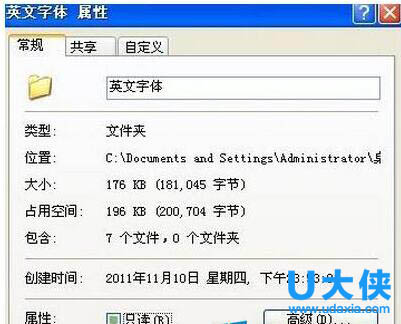
Exe
2、电脑的系统不支持该文件类型的时候。
3、病毒把扩展名为Exe的文件关联删除或修改了。
二、Exe文件打不开解决办法
1、重新下载文件,下载前建议最好是查杀下病毒,就能解决定电脑文件本身的问题。
2、电脑不支持文件类型打开时就会提示,要你选择打开的方式,遇到这种情况,可以去下载文件相对应的格式安装包,就能正常打开了!
3、修改Exe文件关联,可以通过修改注册表来恢复Exe文件。因为EXE文件都无法打开,所以只有先将Windows目录下的注册表编辑器“Regedit.exe”改为“Regedit.com”,然后运行它,依次找到HKEY_CLASSES_ROOT\\exefile\\shell\\open\\command,默认的键值为 \“%1\” %*,双击“默认”字符串,将其数值改为“\“%1\” %*”就可以了。另外也可以在DOS下运行“ftype exefile=%1 %*”或“assoc .exe=exefile”(assoc与.exe之间有一空格),命令也可以恢复EXE文件的关联。

Exe
以上就是Win8系统不能打开exe文件的解决方法,更多精彩内容继续关注U大侠官网。
相关内容推荐:win7系统桌面exe文件的图标全部不见消失解决方法
相关文章
-
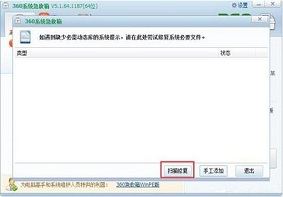
-
Win7系统taskmgr.exe文件丢失应该如何解决?
2019-07-26 158
-

-
Win10系统EXE无法打开 EXE文件无法执行解决方法
2016-12-01 11348
-

-
Win10不能安装软件怎么办 无法打开EXE文件的解决方法
2017-10-11 17163
-

-
Win10桌面上的exe文件图标丢失的解决方法
2016-11-30 779
-
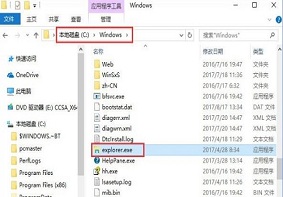
-
Win10系统apphangxprocb1使explorer.exe文件损...
2020-04-27 93
-

-
Win7系统无法安装运行软件怎么办 exe文件打不...
2017-10-12 10466
-

-
Win7右下角提示QQRepair.exe文件损坏的解决方法
2018-07-05 253
-

-
Win7系统文件夹全变成exe文件怎么办 系统中毒...
2017-07-20 2875
-

-
win7系统桌面exe文件的图标全部不见消失解决方法
2016-05-11 416
-
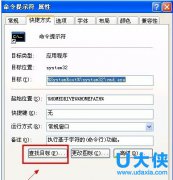
-
Win7系统电脑exe文件打不开的解决方法
2016-03-24 1150
